Table of contents
如果你不能连接到你的Wi-Fi网络,并且在运行网络故障排除程序后得到错误信息 "WiFi没有有效的IP配置",那么继续阅读下文以解决这个问题。

本教程包含解决Windows 10/8或7操作系统上 "WiFi没有有效的IP配置 "错误的说明。
如何修复:WiFi没有有效的IP配置
有几个解决方案可以解决 "Wi-Fi没有有效的IP配置 "的问题,所以如果你尝试了一个解决方案而没有成功,不要失去希望,只需尝试其他的。
解决方案1:重置TCP/IP参数.解决方案2:更新IP地址.解决方案3:刷新IP地址和重置DNS地址设置.解决方案4:卸载/重新安装无线适配器驱动程序.解决方案5:更新无线适配器驱动程序.解决方案6:将WLAN自动配置服务设置为自动.解决方案7:指定一个静态IP地址.解决方案1:重置TCP/IP参数.
Wi-Fi没有有效的IP配置 "的错误信息通常意味着你的TCP/IP设置配置不当。 因此,解决Wi-Fi连接问题的第一个方法是使用 "netsh "命令重置TCP/IP。
1 以管理员身份打开命令提示符。 要做到这一点。
1.在搜索框中输入。 cmd or 命令提示
2.右键点击 命令提示 (结果)并选择 以管理员身份运行 .

3. 在命令提示符下,输入以下命令并按下 进入 .
- netsh winsock reset
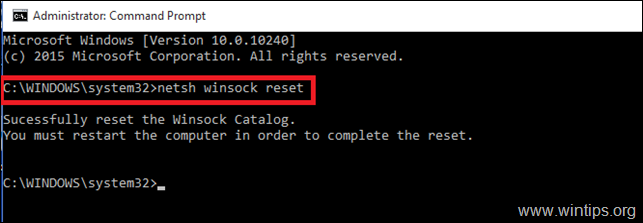
4. 然后输入以下命令并按 进入 .
- netsh int ip reset
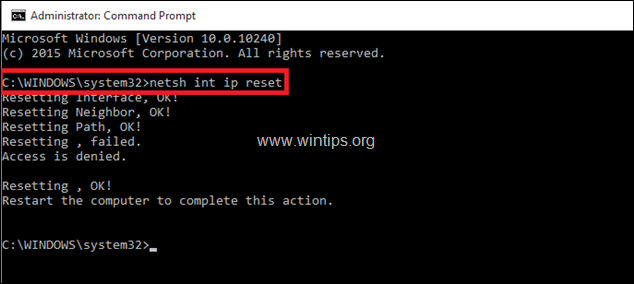
5. 关闭命令提示符窗口并 重新启动 你的电脑。
解决方案2:更新IP地址。
1 以管理员身份打开命令提示符。
2. 命令提示符打开后,输入以下命令并点击 进入 . *
- ipconfig /release
注意:你必须在ipconfig和/release之间加一个空格。
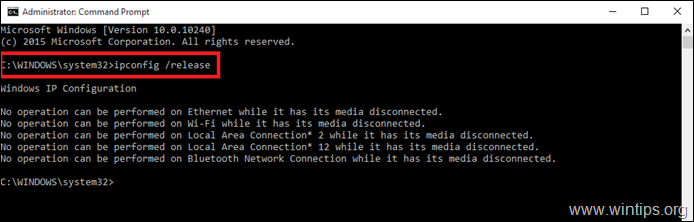
3. 然后输入: *
- Ipconfig /renew
注意:你必须在ipconfig和/renew之间加一个空格。
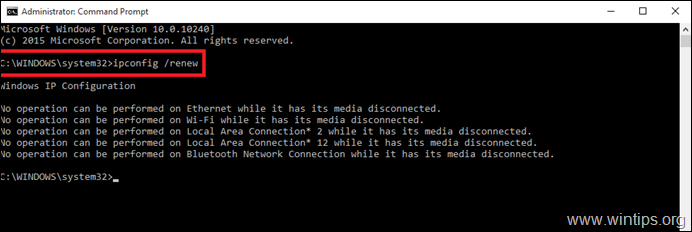
4. 关闭命令提示符窗口并 重新启动 你的电脑。
解决方案3:刷新IP地址和重置DNS地址设置。
1. 打开一个升高的命令提示符。
2. 在命令提示符窗口中,依次输入以下三(3)条命令(按 进入 打完每个字后)。
-
- ipconfig /release ipconfig /flushdns ipconfig /renew
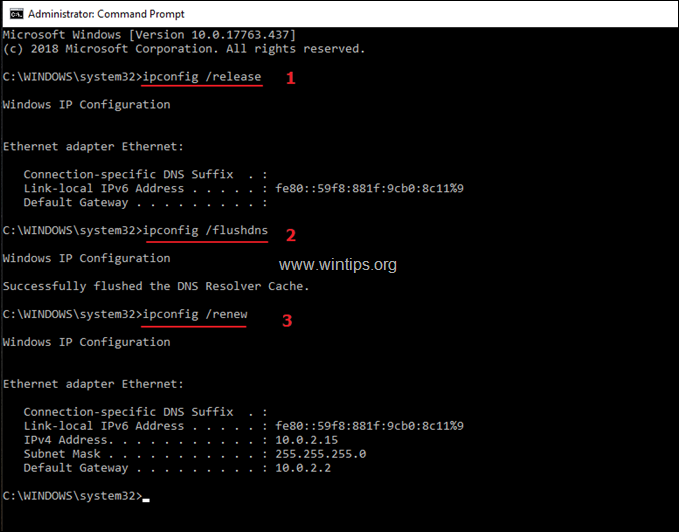
3. 关闭命令提示符并 重新启动 你的电脑。
解决方案 4. 卸载并重新安装无线适配器驱动程序。
错误的" WiFi没有一个有效的IP配置" 因此,着手卸载无线适配器驱动程序,然后让Windows在你下次重启系统时自动重新安装它。 要卸载Wi-Fi网络驱动程序,请遵循以下步骤。
1. 导航至 设备管理器 要做到这一点。
1.按 窗户  + " R "键来加载 运转 对话框。
+ " R "键来加载 运转 对话框。
2.类型 devmgmt.msc 并按 进入 来打开设备管理器。
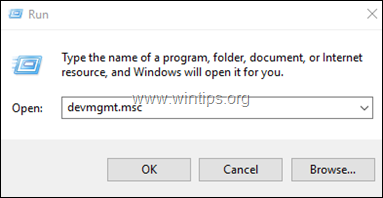
2. 在设备管理器中,展开网络适配器。
3. 在无线适配器上点击右键,选择 卸载。
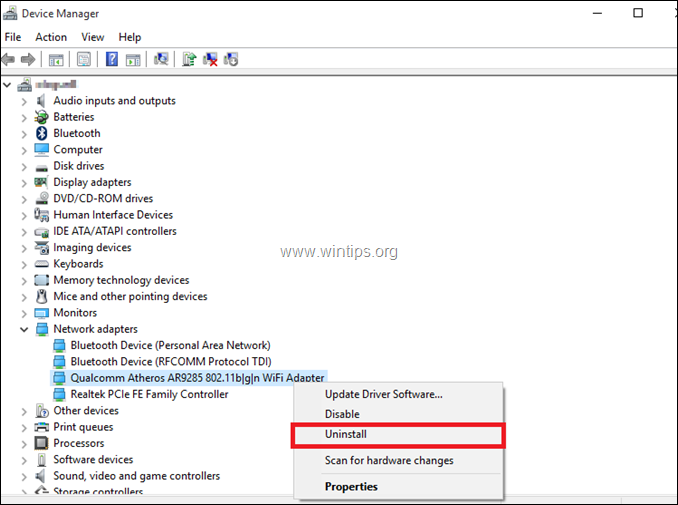
4. 标记复选框 "删除该设备的驱动软件" (如果出现的话)并点击 OK 在确认窗口上。

5.重新启动 你的电脑。
6. 重新启动后,让Windows重新安装WiFi驱动程序,然后尝试连接到互联网。
注意:如果Windows没有自动安装驱动程序,请继续下一个解决方案。
解决方案5:从制造商的网站上更新无线适配器驱动程序。
1.下载 的 最新的Wi-Fi适配器的驱动程序 要下载驱动程序,请使用下列选项之一。
a. 通过以太网适配器(LAN电缆)将你的电脑连接到互联网,或...
b. 从另一台工作的电脑上下载驱动程序,并使用USB驱动器在有Wi-Fi错误的电脑上传输该驱动程序。
2. 如果驱动程序是一个".exe "文件,那么就运行它来安装驱动程序,否则就使用设备管理器来安装驱动程序。 要做到这一点。
1.导航至 设备管理器 .
2.在无线适配器上点击右键,选择 更新驱动软件 .
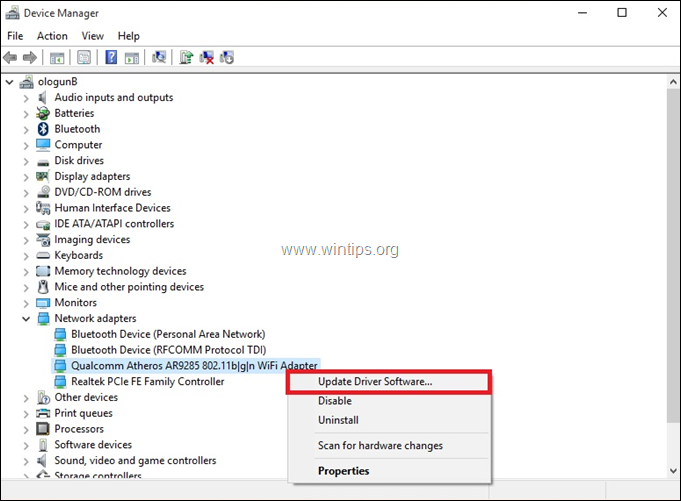
3.选择 浏览我的电脑,寻找驱动软件。
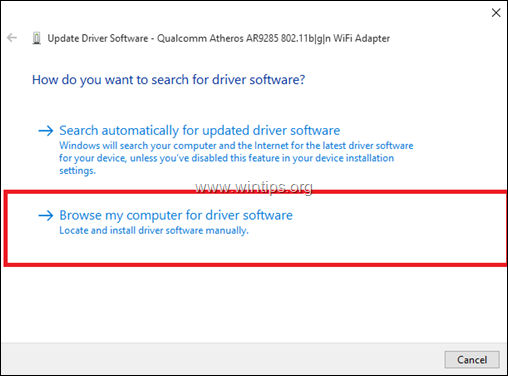
4.点击 浏览 并选择下载驱动程序的位置(文件夹)。
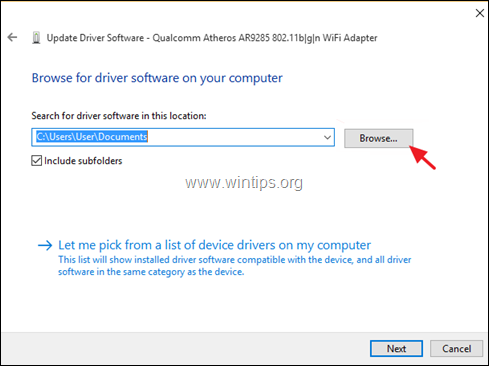
5.如果Windows能找到一个更新版本的驱动程序,点击 下一页 来安装它。
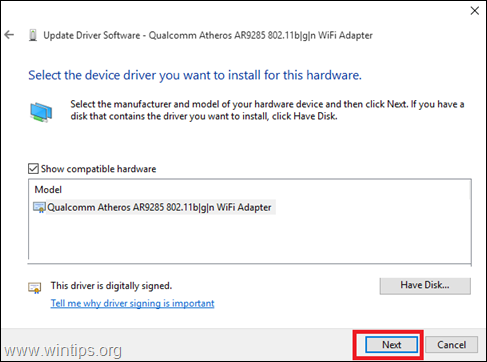
6.当驱动安装完成后。 重新启动 你的电脑。
解决方案6:将WLAN自动配置服务改为自动。
1. 导航到服务控制面板。 要做到这一点。
1.同时按 窗户  + R 键来打开运行命令框。
+ R 键来打开运行命令框。
2.在运行命令框中,输入。 services.msc 并按 进入。
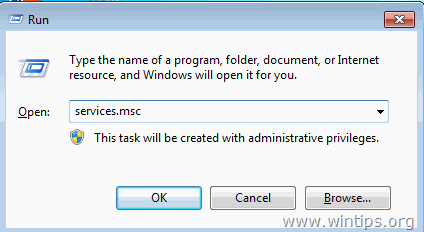
2. 向下滚动。 右击 在 WLAN自动配置 服务,并选择 财产 .
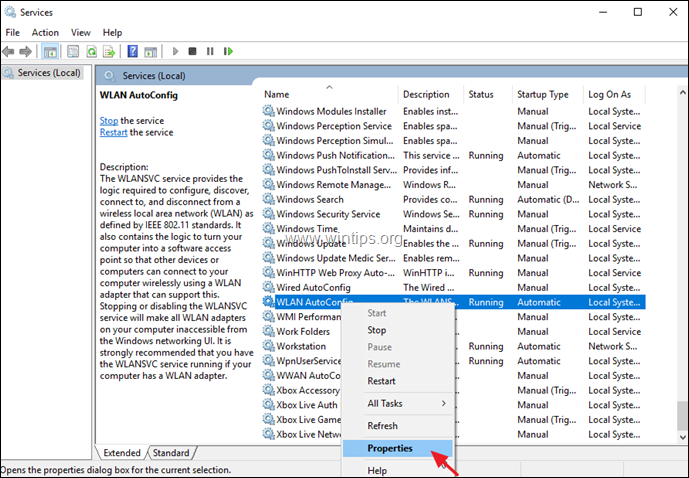
3. 在属性菜单中,确保 启动类型 是 自动的 如果没有,把启动改为 "自动",点击应用,然后点击 "自动"。 开始 按钮)。
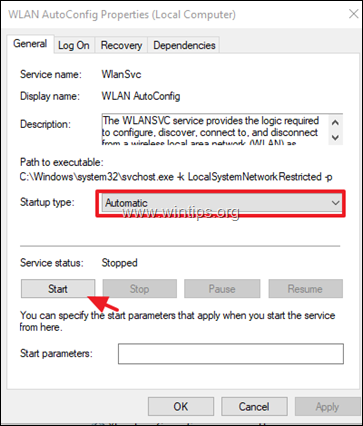
4. 重新启动你的电脑,然后检查问题是否已经解决。
解决方案 7. 指定一个静态IP地址。
1. 导航至 控制面板 > 网络和共享中心 .
2. 点击 改变适配器设置 在左边。
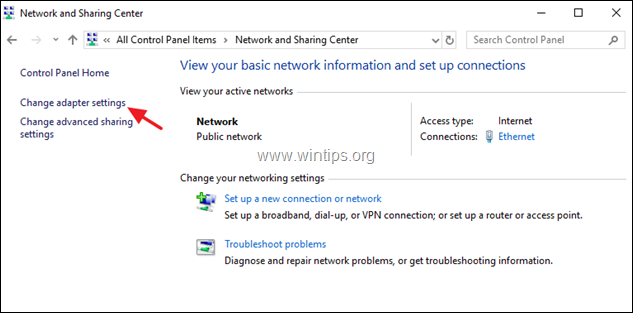
3.右击 在Wi-Fi网络连接处,选择 财产 .
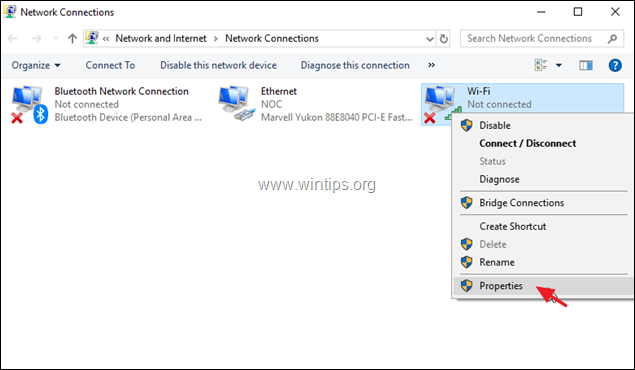
4. 然后选择' 互联网协议版本4 (TCP/IPv4) '并点击 财产 再次。
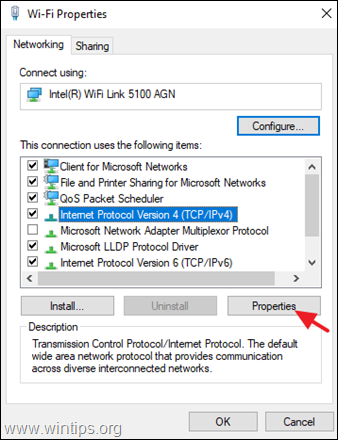
5a. 选择选项以 使用以下IP地址 并输入以下内容。
- IP地址。 192.168.1.x(你可以用任何数字来代表x。如果你不确定,就用192.168.1.23)。 子网掩码。 255.255.255.0 默认网关。 192.168.1.1.
5b. 然后选择 使用以下DNS服务器地址 并输入以下谷歌DNS服务器地址。
- 8.8.8.8 8.8.4.4
5c. 完成后,点击 OK 然后 关闭 .
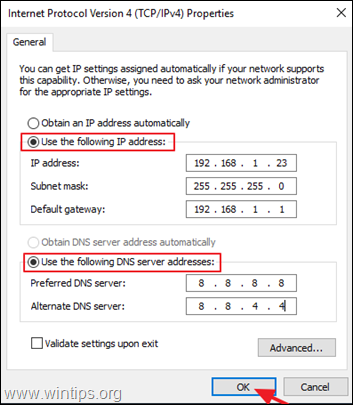
6.重新启动 你的电脑。
就是这样!哪种方法对你有效?
如果本指南对你有帮助,请留下你的经验评论,让我知道。 请喜欢并分享本指南以帮助他人。

Andy Davis
A system administrator s blog about Windows





